Durch wiederholende Element und Feld Bezeichnungen in einer PivotTable werden Zeilen oder Spalten visuell gruppiert, um das Scannen der Daten zu vereinfachen. Verwenden Sie beispielsweise wiederholte Bezeichnungen, wenn Teilergebnisse deaktiviert sind oder mehrere Felder für Elemente vorhanden sind. Im folgenden Beispiel werden die Bereiche für jede Zeile wiederholt, und das Produkt wird für jede Spalte wiederholt.
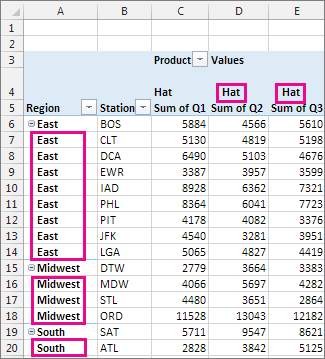
-
Klicken Sie mit der rechten Maustaste auf die Zeilen- oder Spaltenbeschriftung, die Sie wiederholen möchten, und klicken Sie dann auf Feldeinstellungen.
-
Klicken Sie auf die Registerkarte Layout & Drucken , und aktivieren Sie das Kontrollkästchen Elementbeschriftungen wiederholen .
-
Stellen Sie sicher, dass Elementbeschriftungen in tabellarischer Form anzeigen ausgewählt ist.
Hinweise:
-
Wenn Sie eine der wiederholten Bezeichnungen bearbeiten, werden die von Ihnen vorgenommenen Änderungen auf alle anderen Zellen mit derselben Bezeichnung angewendet. Einzelne wiederholte Zellen können nicht bearbeitet werden.
-
Wenn Sie das Format aller wiederholten Bezeichnungen ändern, indem Sie die Elementbezeichnung in der Zusammenfassungszeile oder alle wiederholten Bezeichnungen auswählen, wird das Format automatisch auf alle anderen Zellen mit derselben Bezeichnung angewendet. Sie können jedoch auch das Format einzelner wiederholter Bezeichnungen ändern, ohne die gleiche Formatierung auf andere Zellen mit derselben Bezeichnung anzuwenden.
-
Wiederholte Bezeichnungen werden nur angezeigt, wenn die PivotTable tabellarisch ist. Sie werden nicht angezeigt, wenn ein kompaktes Formular oder ein Konturformular angewendet wird. Bei Bedarf können Sie das Format im Berichtslayout ändern.
Aktivieren oder Deaktivieren wiederholter Elementbeschriftungen für alle Felder
-
Klicken Sie an einer beliebigen Stelle in der PivotTable.
-
Klicken Sie auf der Registerkarte Entwurf für PivotTable-Tools auf Berichtslayout.
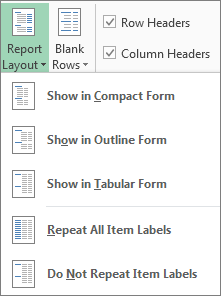
-
Wählen Sie Elementbeschriftungen nicht wiederholen aus.
Benötigen Sie weitere Hilfe?
Sie können jederzeit einen Experten in der Excel Tech Community fragen oder Unterstützung in den Communities erhalten.










